一、关闭“快速启动” 打开“电源选项”(控制面板》系统和安全》电源选项),然后单击“唤醒时需要密码”
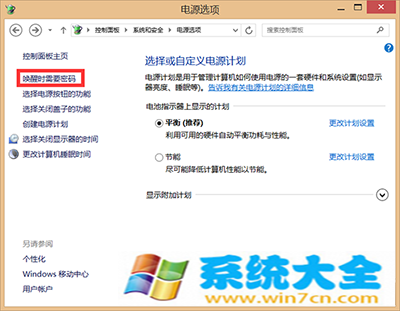
然后单击“更改当前不可用设置”,之后将“启用快速启动”前的狗去掉后保存。

一般进行这一步之后问题基本上就解决了,如果不行的话就试着进行下面的两个步骤。二、检查“电源管理” 无线键鼠常常会导致操作系统在硬件兼容性方面产生这样或那样的问题。这其中,尤其以“电源管理”最为突出。在“设备管理器”→“无线键鼠”→“电源管理”标签下,会有一个“允许此设备唤醒计算机”选项。正常情况下该选项并无什么特别,勾选后可以让使用者通过移动鼠标唤醒睡眠中的电脑。如果你的电脑出现了上述“关机”变“重启”等异常情况,还是试着关闭一下吧,

三、关闭“侦听此设备” 右键系统托盘中的小喇叭图标,然后选择“录音设备”,最后打开麦克风属性标签,取消“侦听”标签下的“侦听此设备”复选框即可,这项设置常常会阻碍计算机自动进入休眠状态。

本文来自系统大全为您提供如需转载请注明!推荐win10下载
win8.1关机变重启怎么办
工具/原料:win8系统
win8.1关机变重启的解决方法如下:
1、打开控制面板,选择系统和安全--电源选项,点击左侧的“唤醒时需要密码”
2、在系统设置窗口中,点击“更改当前不可用的设置”
3、在打开的窗口中,取消勾选“启用快速启动(推荐)”,点击保存修改即可
注意事项:可以在无网络的情况下进行设置
windows 8关机后自动重启故障的解决方法
听有些win8系统的用户说系统关机后会出现自动重启的现象,很多用户觉得很不可思议,这究竟是一种什么样的情况呢?一起来看一下系统专家是如何来为大家解答这个疑惑的。
原因:
为了提高Win8的开机速度,增加了一个“混合启动”的概念,就是将既有的启动模式和新增的快速休眠、唤起特性后,让操作系统转为一种类似休眠的状态,同时减少内存暂存的数据写入,大幅缩短开机时硬盘读取与初始化的`时间。
所以,在选择了“启用快速启动”功能之后,实际上Win8并不是原本意义上的关机,而是“休眠”了!所以一些电脑“关机”后一动鼠标或者键盘,电脑就会自动启动,这其实是唤醒的概念。
解决这个问题的办法有以下几种:
1、去除鼠标和键盘“唤醒计算机”功能
一些USB或者无线鼠标有在电源管理中有一个“允许此设备唤醒计算机”的功能,当计算机进行早休眠状态,可以通过移动鼠标来唤醒计算机。
如果您遇到电脑关机后自动重启的问题,先在“设备管理”中,找到相应的鼠标驱动,禁用这个功能。注意:键盘也有可能有这个功能,一定要确保无线鼠标、USB鼠标甚至触摸板等都关闭唤醒功能。
2、关闭“启用快速启动”功能
“启用快速启动”绝对是电脑关机后自动重启的罪魁祸首,当然这个功能也是非常使用的。如果第一种方法没能解决,就只好忍痛割爱了。
在控制面板你 -》 电源选项 -》 系统设置 中,找到“关机设置”,去掉“启用快速启动(推荐)”前面的勾选。
3、建立真正的关机快捷键
鼠标邮件,选择“新建快捷方式”,然后输入: shutdown.exe -s -t 00, 如果需要关机,就运行一下这个快捷键。
很多用户一直都在追求快速的开机速度,win8系统为了满足用户的这个需求,增加了一个混合启动模式,就是因为这个模式,用户们才会遇到这个关机后自动重启的现象,如果还不习惯这样的模式,用户可以根据以上的操作来关闭掉。
装完Win8.1后“关机”变“重启”怎么办
1
显示桌面的状态下,左下角开始菜单处点击右键选择【控制面板】
2
进入控制面板后点击【系统和安全】
3
在系统安全设置界面中的电源选项下面的【唤醒计算机时需要密码】
4
进入定义电源按钮并启用密码保护下面点击【更改当前不可用的设置】再在关机设置下面去掉【启用快速启动(推荐)】前的勾。最后点击【保存修改】。
5
如果修改此处没有效果,请看方法2
END
方法2
同样是在控制面板下找到【查看网络状态和任务】点击进入。
进入网络共享界面后依次点击【更改适配器设置】---在弹出的窗口下右击【以太网】选择【属性】
在以太网属性对话框中点击【配置】如下图所示:
配置网卡控制器属性中点击【电源管理】---勾掉【允许此设备唤醒计算机】最后点击【确定】
END
方法3
1
如果以上方法都不行的话,鼠标电源管理中勾掉【允许此设备唤醒计算机】。
相关推荐:

